この投稿では、その方法について説明しますグループ ポリシー オブジェクトのバックアップと復元および Windows 11/10 または Windows Server の設定。これを行うには、ダウンロードして、グループポリシー管理コンソールをインストールする初め。

Windows でのグループ ポリシー オブジェクトのバックアップと復元
これを完了したら、実行しますgpmc.mscそして殴る入力グループ ポリシー管理コンソールまたは GPMC を開きます。ドメイン認証情報を使用してログインする必要があることに注意してください。
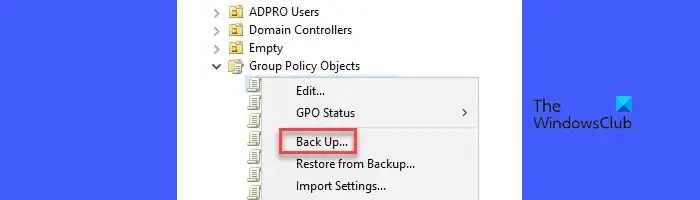
前回の投稿で述べたように、ローカル グループ ポリシー エディター (gpedit.msc) をグループ ポリシー管理コンソール (gpmc.msc) と混同しないでください。 GPEDIT はローカル システムのレジストリ設定を操作しますが、GPMC はドメインベースのネットワーク用のサーバー管理ツールです。
すべてのグループ ポリシー オブジェクトまたは設定をバックアップするには、コンソール ツリーで、バックアップする GPO を含むフォレストまたはドメインを展開します。次に、グループ ポリシー オブジェクト コンテナを右クリックします。
開いたコンテキスト メニューで、次を選択します。すべてバックアップ。バックアップを保存する場所へのパスを入力するように求められます。パスを入力するか、フォルダーの場所を参照します。説明を入力し、最後にクリックしますバックアップ。
バックアップ操作が開始され、やがて完了します。
に特定のグループ ポリシー オブジェクトをバックアップする、特定の GPO を右クリックし、バックアップ。
GPO バックアップを管理する
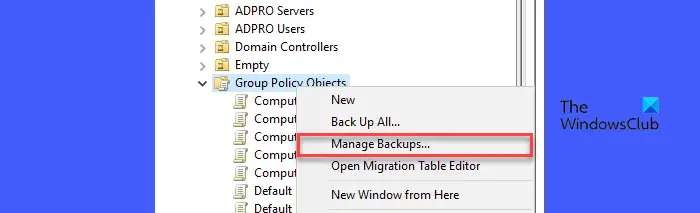
GPO バックアップを管理するには、グループ ポリシー オブジェクト コンテナを右クリックし、バックアップの管理ダイアログ ボックスで、クリックしますブラウズをクリックし、GPO バックアップが含まれるフォルダーを見つけて、わかりました。
グループポリシーオブジェクトの復元
にグループポリシーオブジェクトを復元する、GPMC コンソール ツリーで、復元する GPO を含むフォレストまたはドメインを展開します。
次に、[グループ ポリシー オブジェクト] コンテナを展開し、以前のバージョンに復元する GPO を右クリックし、[次へ] をクリックします。バックアップから復元。
のグループ ポリシー オブジェクトの復元ウィザードが現れます。
画面上の指示に従って、 をクリックします。仕上げる。
に削除されたグループ ポリシー オブジェクトを復元するを選択し、バックアップの管理コンテキスト メニューのオプション > をクリックしますブラウズ> バックアップされた GPO が含まれるファイル システムを見つけます。復元する GPO を選択し、[次へ] をクリックします。復元する。
よく知らない人はこれを見てみるのも良いかもしれません初心者向けグループ ポリシー ガイド。
これがお役に立てば幸いです!
GPO のみをバックアップするために使用されるツールはどれですか?
を使用できます。グループ ポリシー管理コンソール (GPMC)Windows の特定のグループ ポリシー オブジェクトをバックアップします。 GPMC は、個々の GPO を管理およびバックアップするための使いやすいインターフェイスを提供します。あるいは、次を使用することもできますパワーシェルGPO を特定のディレクトリにバックアップします。管理者権限で PowerShell を開き、次のコマンドを実行します。backup-gpo -Name [GPO_Name] -Path [GPO_Path]-Comment "Weekly Backup".
GPO ポリシー ファイルはどこに保存されますか?
のSYSVOL ディレクトリそしてActive DirectoryデータベースGPO ポリシー ファイルが保存される主な場所は 2 つです。 SYSVOL ディレクトリにはドメインのパブリック ファイルのサーバー コピーが保存され、Active Directory データベース (NTDS.dit) には各 GPO の実際の設定が保存されます。 SYSVOL フォルダー内の GPO ファイルを表示するには、エクスプローラーを開き、次の場所に移動します。\\<domain> \SYSVOL\<domain> \ポリシー。 Active Directory データベース内の GPO ファイルを表示するには、ADSI Edit (管理ツール) を開き、次の場所に移動します。CN=ポリシー、CN=システム、<domain>。




![Windows Server システム状態のバックアップが失敗する [修正]](https://rele.work/tech/hayato/wp-content/uploads/2024/01/Windows-Server-System-State-Backup-Fails.png)

